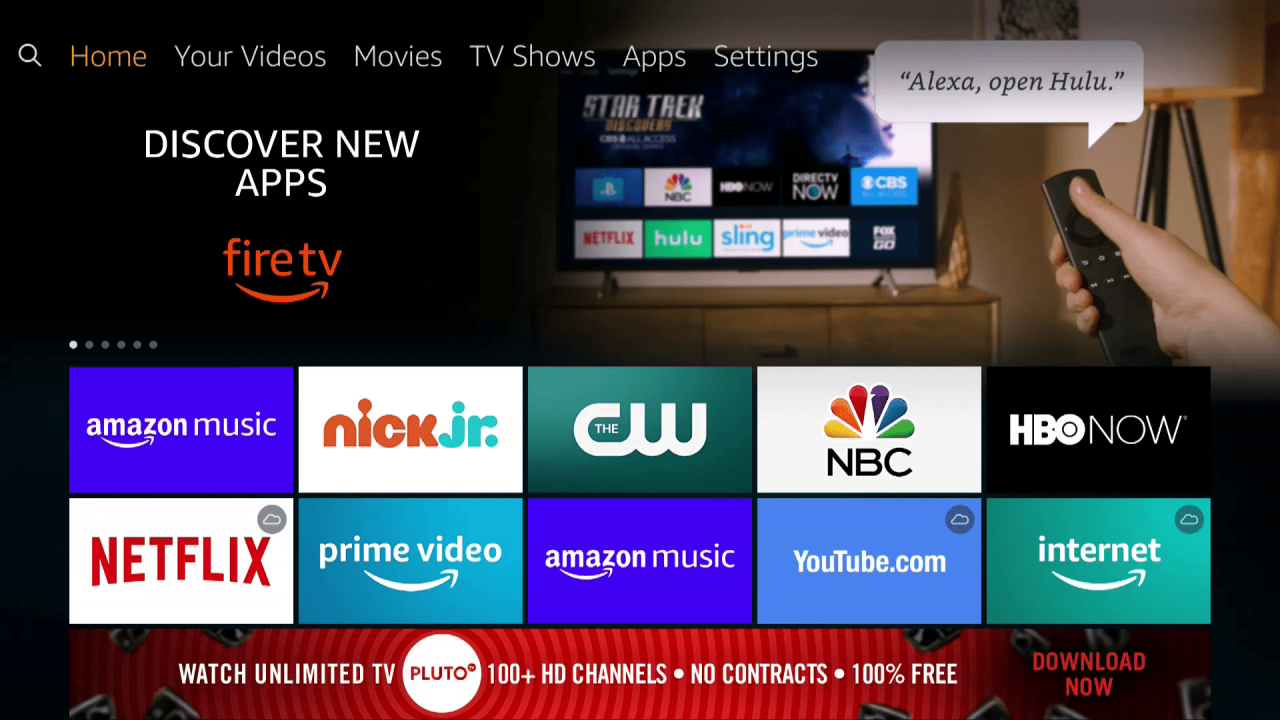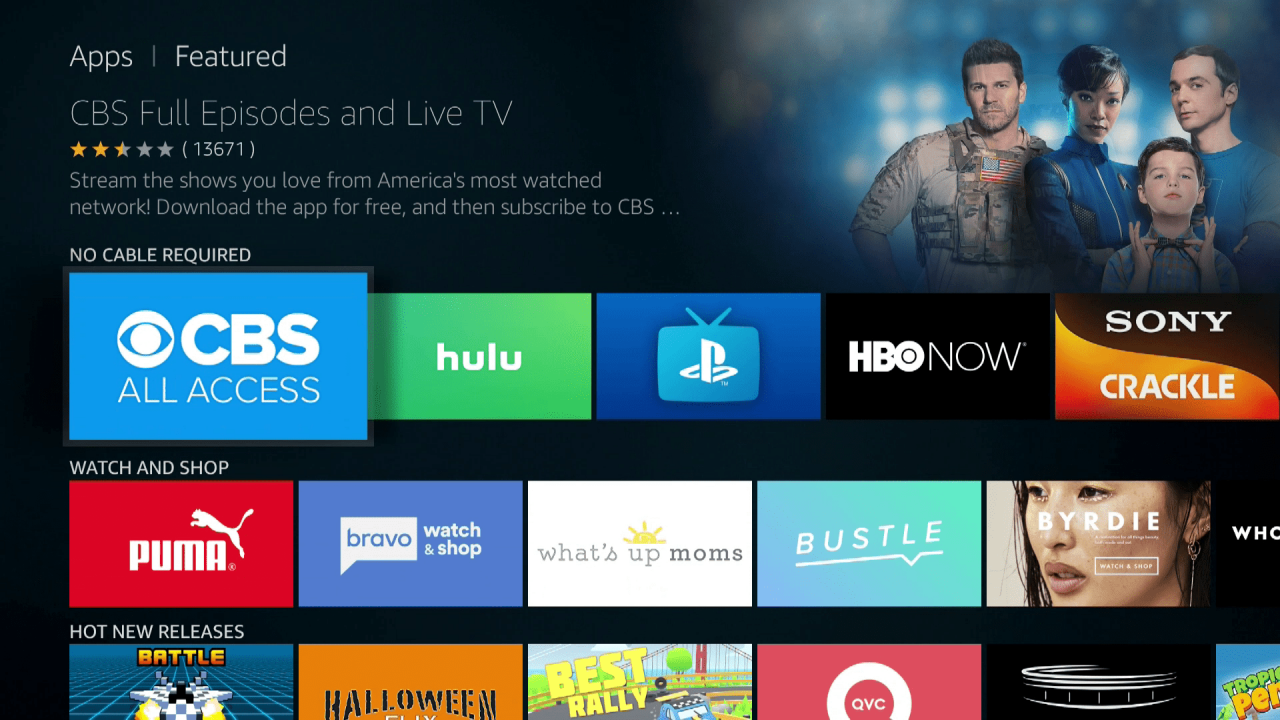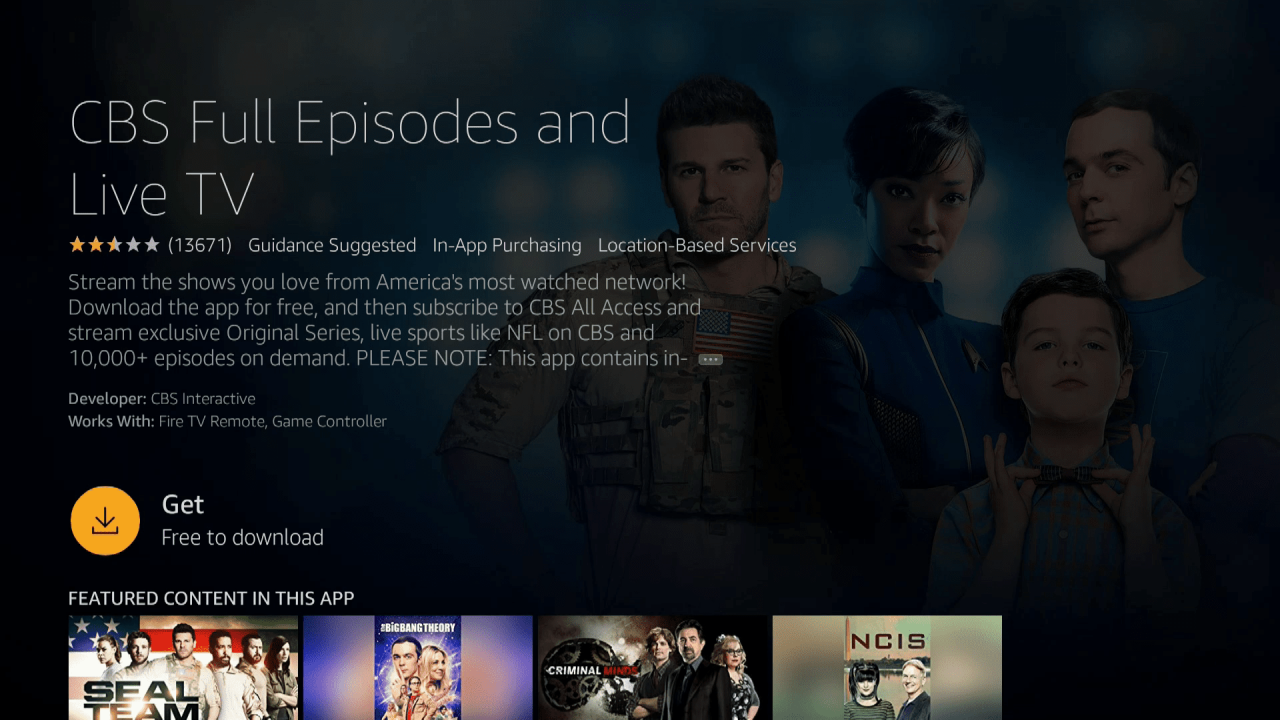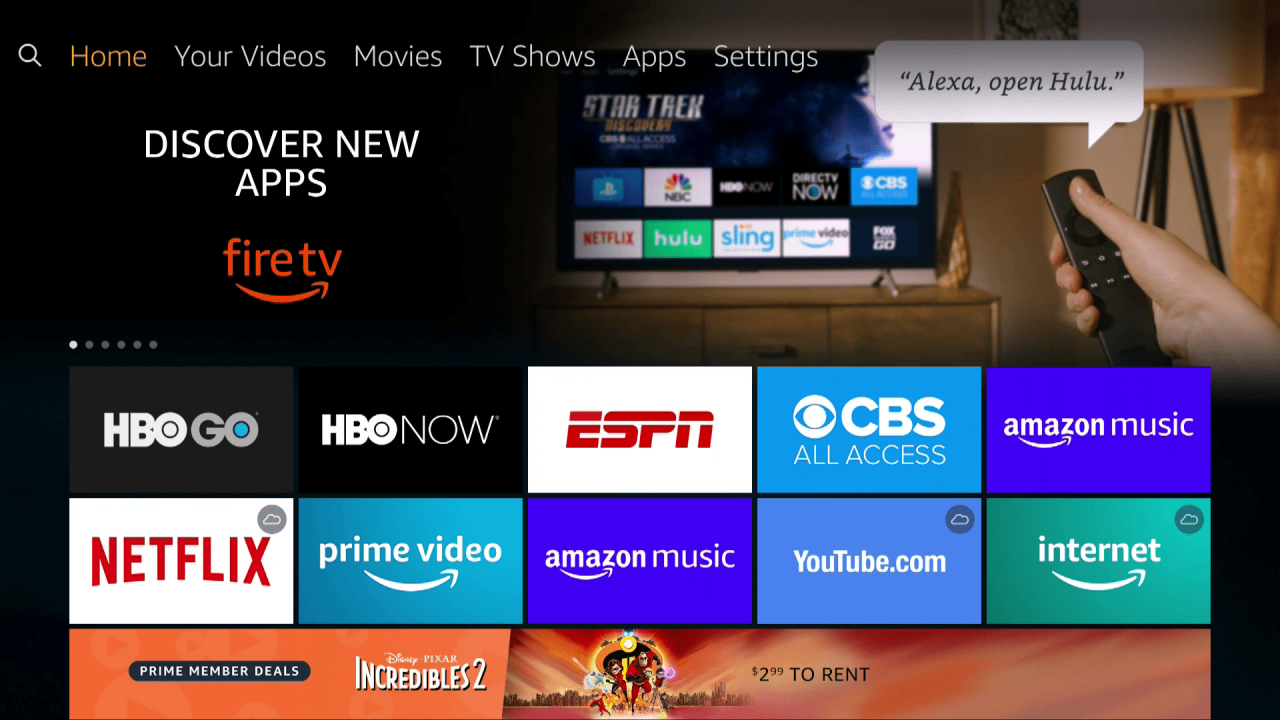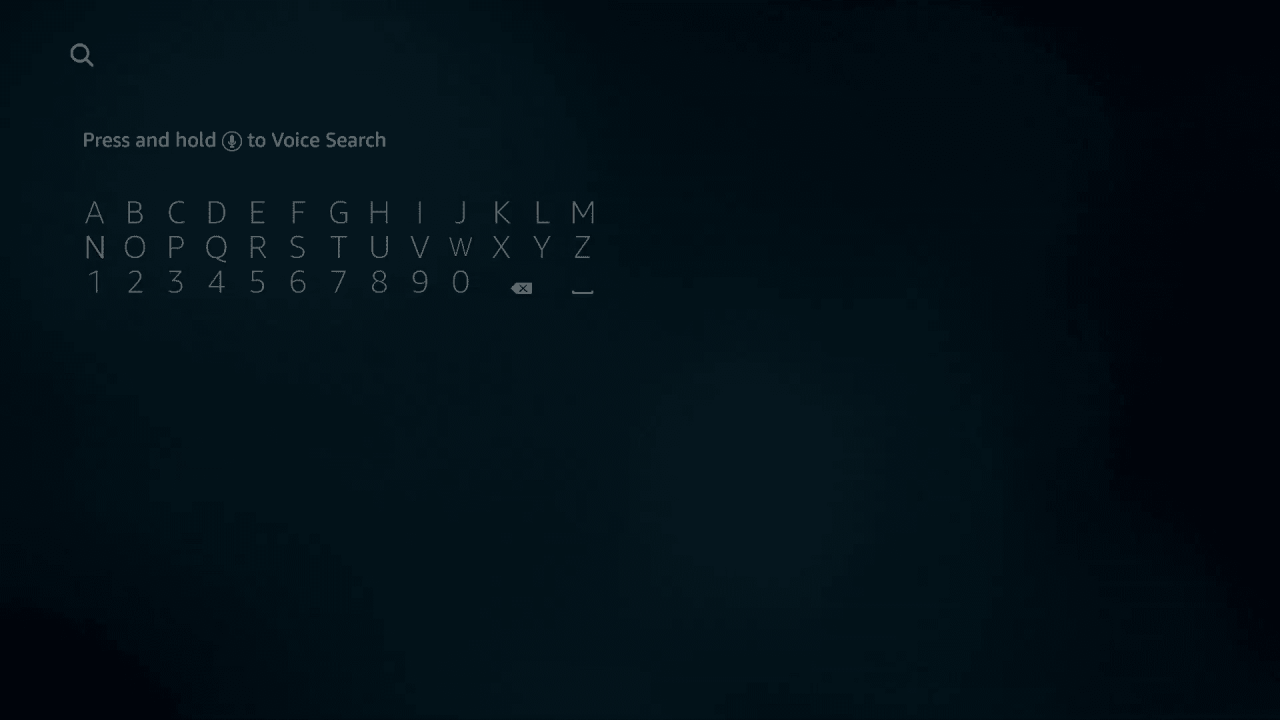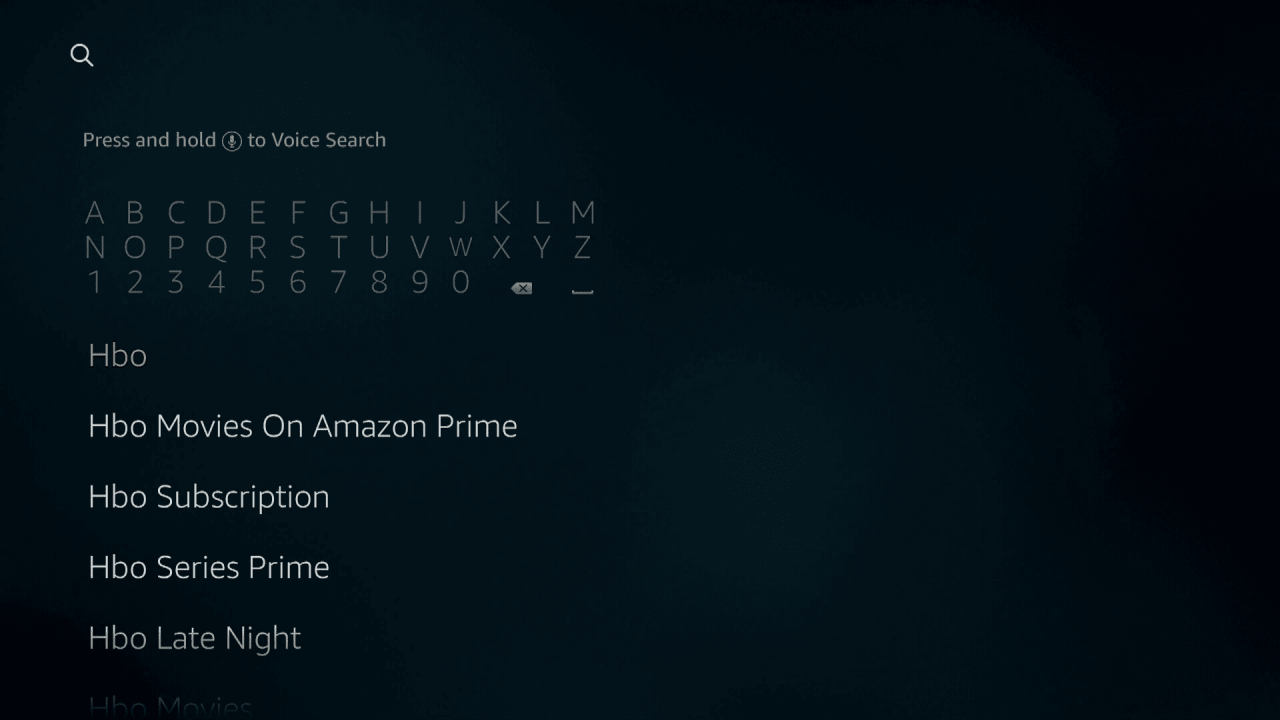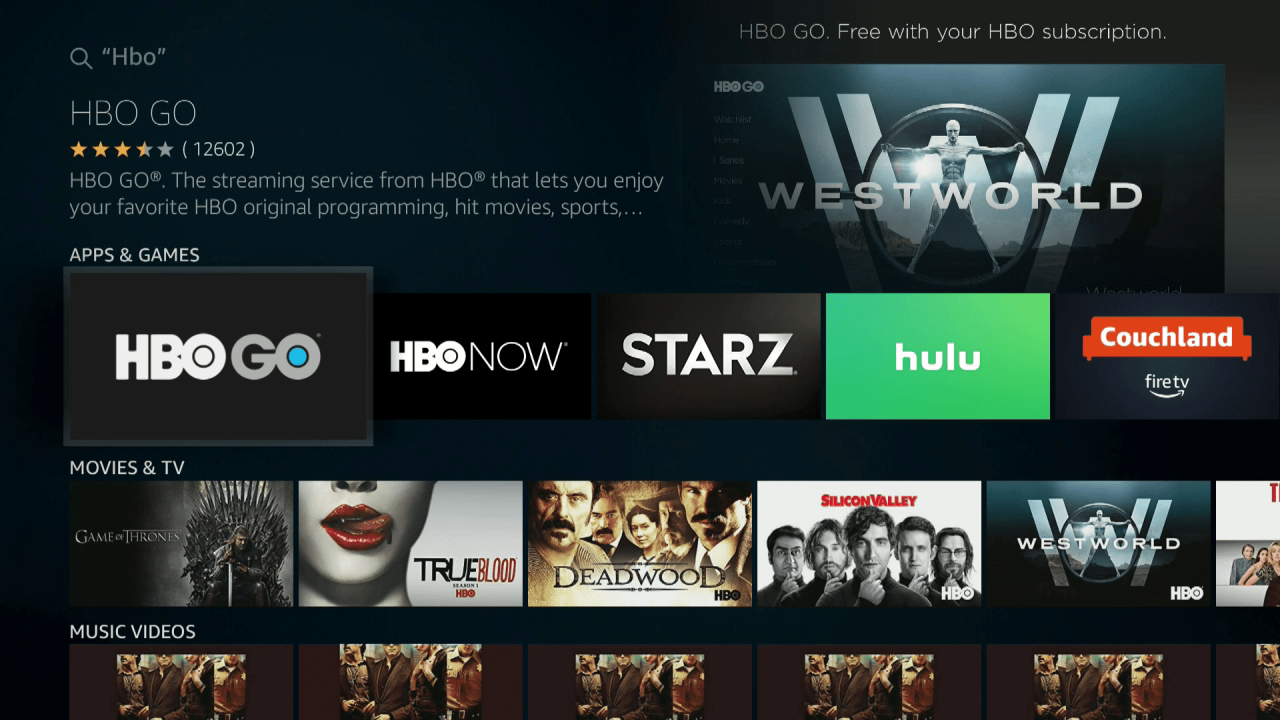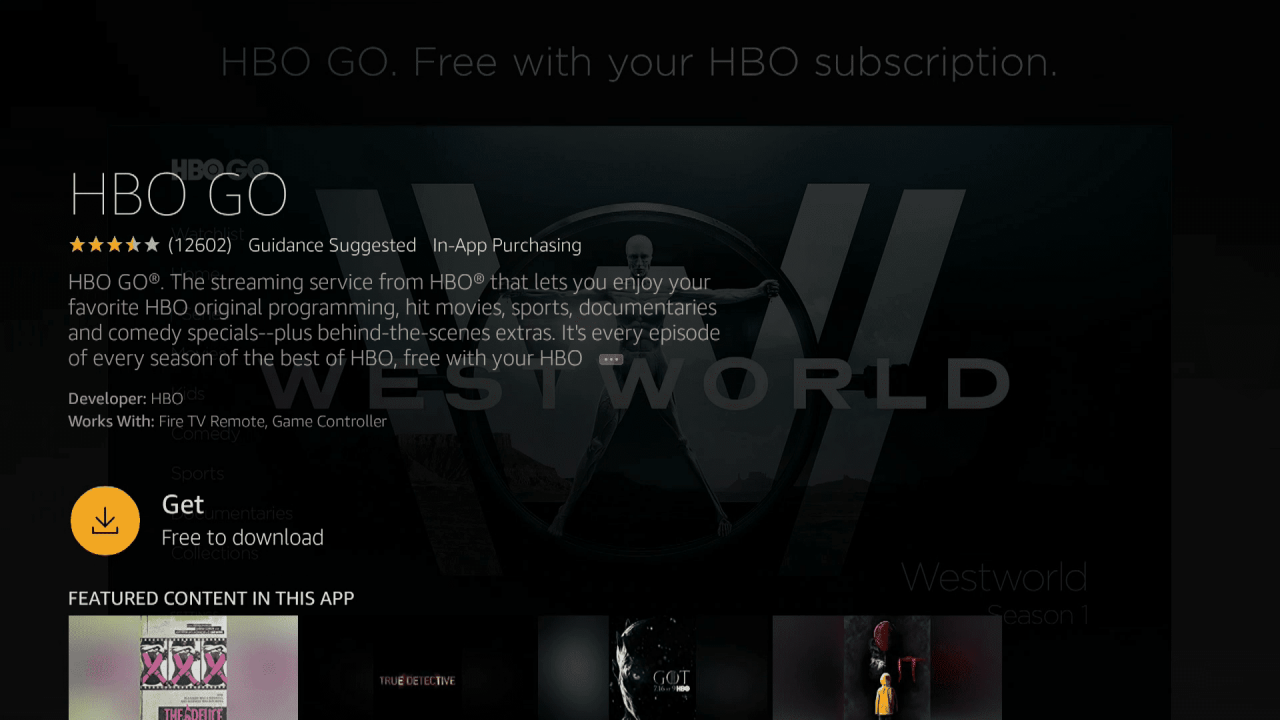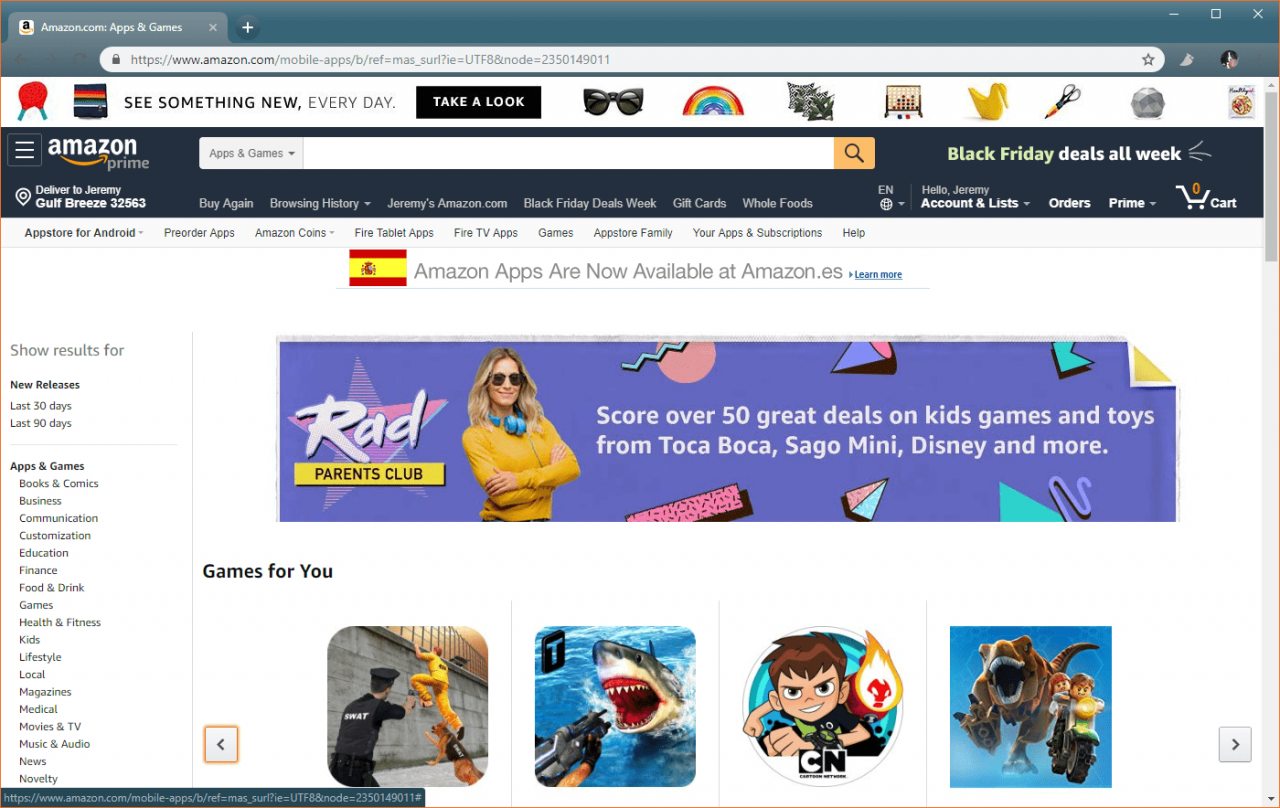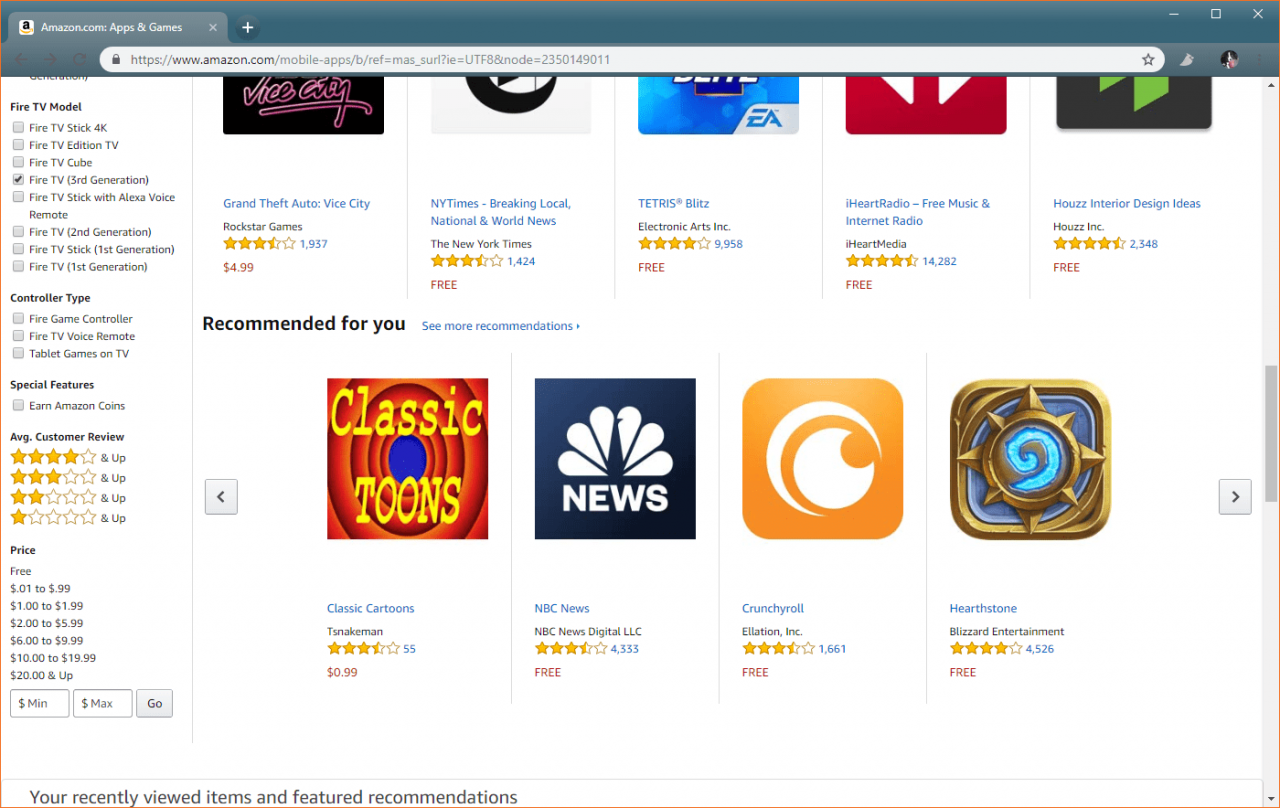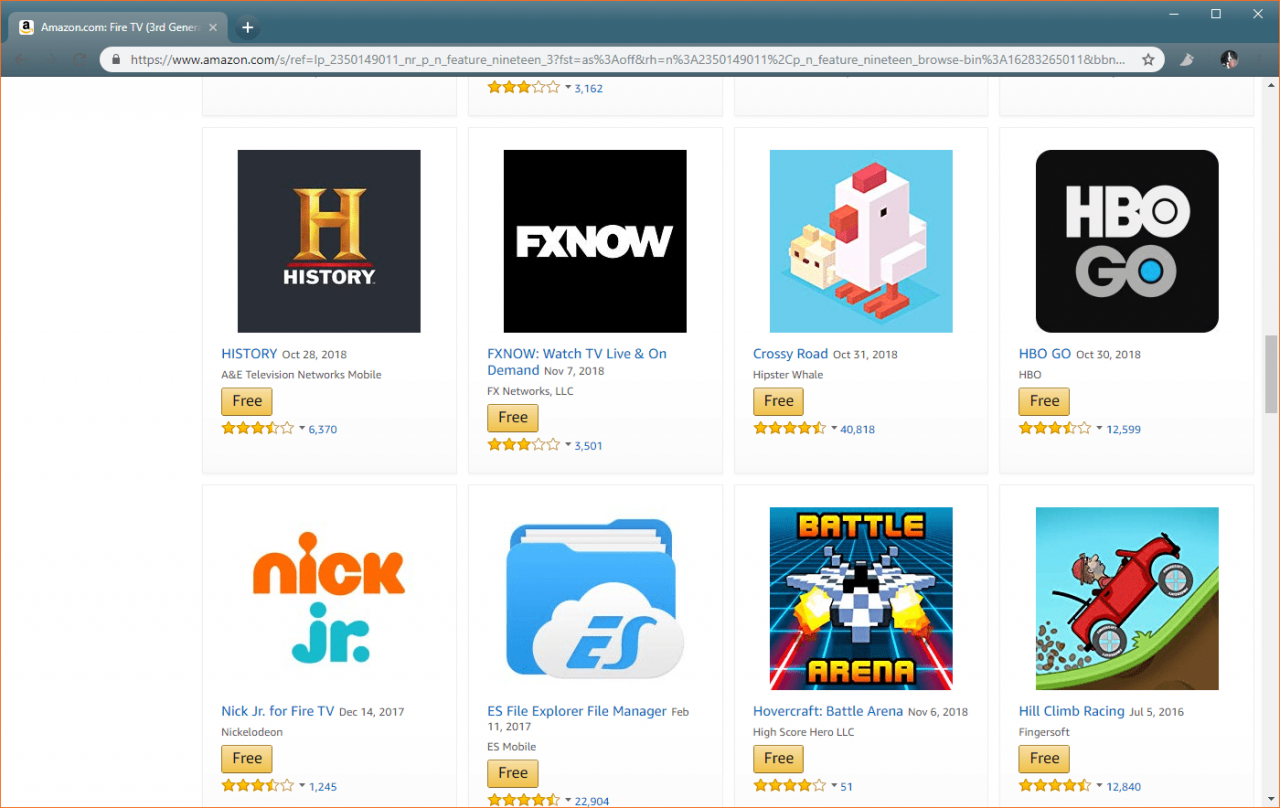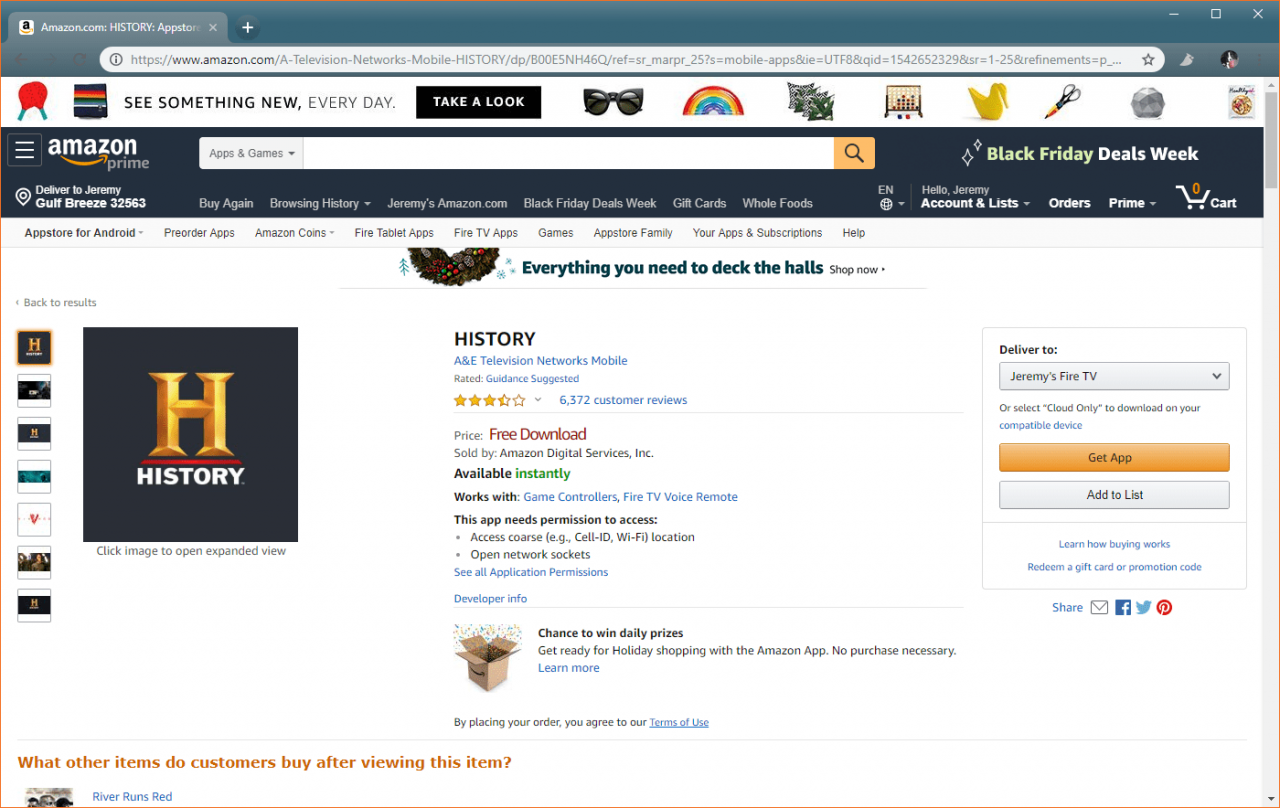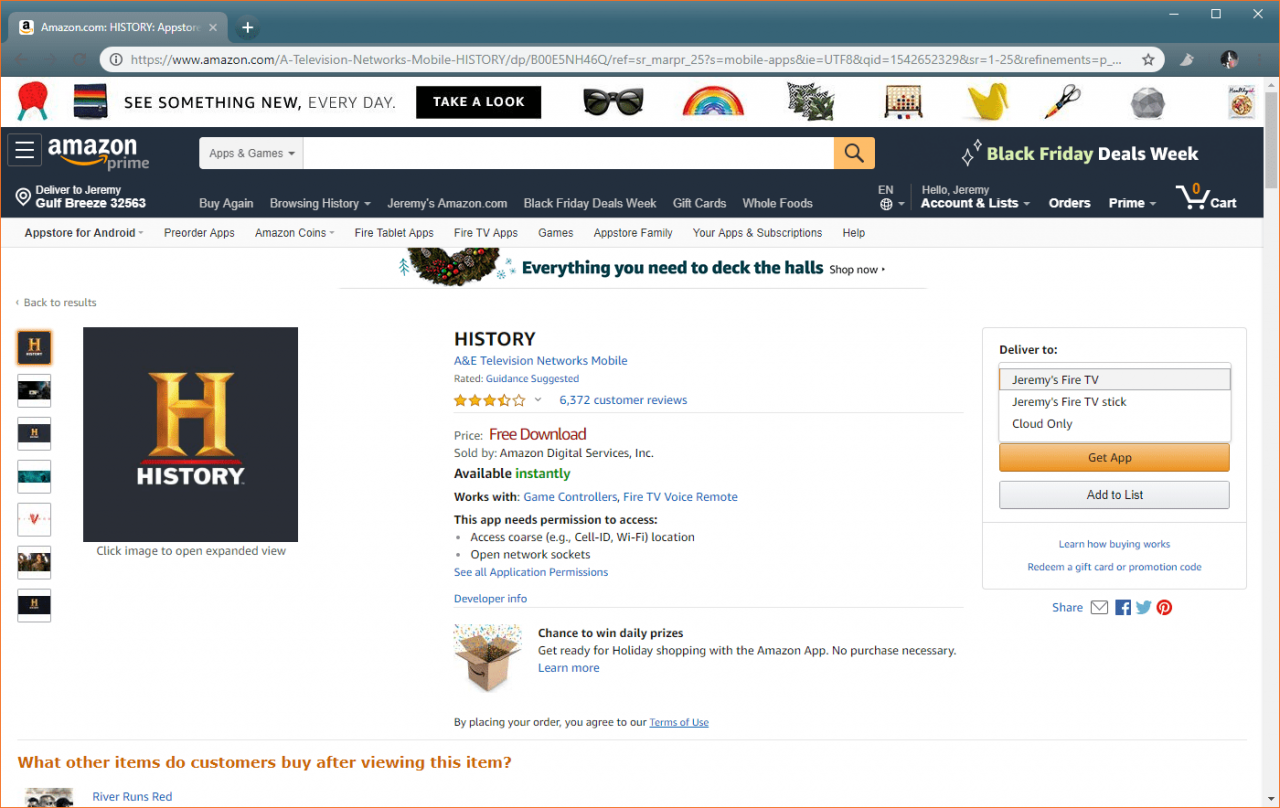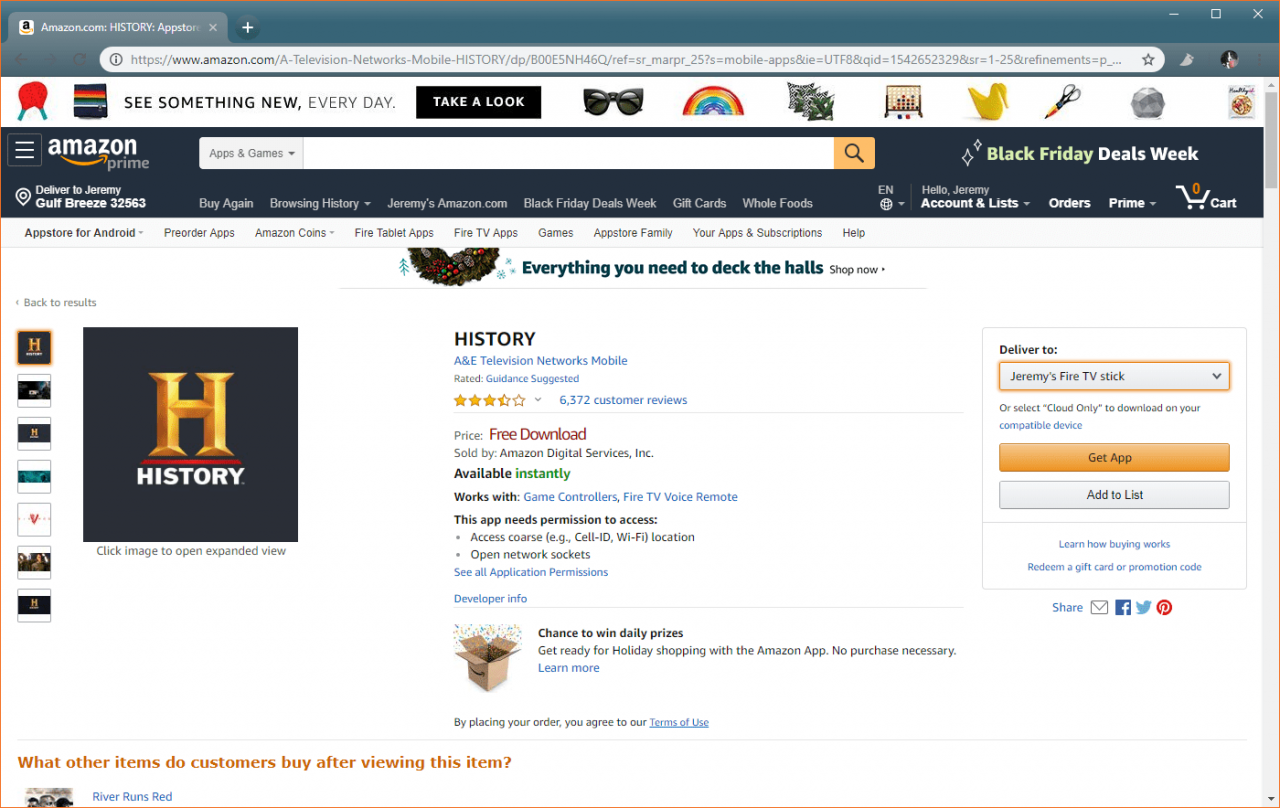Quando attivi per la prima volta un dispositivo Fire TV come Fire TV Stick, la sua funzionalità è piuttosto limitata. Se vuoi fare qualcosa di diverso da guardare e ascoltare i contenuti dei servizi Amazon, devi scaricare app aggiuntive per il tuo Fire TV Stick.
Che tipo di app puoi scaricare su Fire TV Stick?
Le app Fire TV Stick sono principalmente focalizzate sulla fornitura di contenuti video e tutti i principali servizi di streaming hanno app. Puoi ottenere app per Netflix, Hulu, CBS All Access, HBO Go e HBO Now e per la maggior parte degli altri servizi di streaming.
Troverai anche app per la musica, come Spotify, app per lo sport, notizie e la maggior parte degli altri tipi di contenuti che puoi riprodurre in streaming su un computer e altri dispositivi. Esistono persino browser Web, come Firefox, che puoi utilizzare su Fire TV Stick e anche alcuni giochi.
La maggior parte delle app Fire TV Stick sono gratuite, ma ce ne sono alcune che richiedono un acquisto anticipato e altre funzionano solo se paghi una tariffa mensile o hai un abbonamento via cavo.
Le seguenti istruzioni si applicano a tutti i dispositivi Fire TV, inclusi Fire TV Stick, Fire TV Cube e Fire TV 4K.
Come scaricare app su Fire TV Stick
Le app Fire TV vengono scaricate direttamente sul dispositivo, con la stessa connessione Internet utilizzata dal dispositivo per lo streaming, quindi il processo è davvero semplice. Puoi effettivamente cercare e scaricare app direttamente sul tuo dispositivo Fire TV o utilizzare un browser Web per mettere in coda i download in remoto.
Se sei disposto a fare del lavoro extra e ti senti a tuo agio a scavare sotto il cofano del tuo Fire TV Stick, puoi anche caricare le app. Questo è un processo leggermente più complicato, ma la maggior parte degli utenti non avrà mai bisogno di usarlo.
Come cercare e scaricare nuove app sul tuo Fire TV Stick
Il modo più semplice per scaricare app su Fire TV Stick è navigare nella sezione delle app, trovare un'app che desideri e scaricarla. È davvero così facile.
La sezione App dell'interfaccia di Fire TV Stick è organizzata per categoria, il che rende relativamente facile trovare ciò che stai cercando la maggior parte del tempo. Basta scorrere le categorie e vedere se qualcosa suscita il tuo interesse.
Fire TV Stick deve essere connesso a Internet o non sarà in grado di scaricare app. Tieni presente che il download di app consumerà dati, quindi tienilo a mente se hai un piano dati limitato.
Ecco una rapida panoramica che mostra come scaricare app su Fire TV Stick o su un altro dispositivo Fire TV.
-
Passare alla schermata iniziale del tuo dispositivo Fire TV.

-
Premi a destra sul telecomando fino a raggiungere il Applicazioni .

-
Premi il telecomando per accedere a Applicazioni sezione, quindi utilizza il pad direzionale per trovare un'app che ti interessa.

Con l'app evidenziata, premi il pulsante al centro del pad direzionale per selezionare l'app.
-
Con Get selezionato, premere il pulsante al centro del pad direzionale.

-
Attendi il completamento del download per avviare l'app o torna al file Applicazioni sezione successiva per utilizzare l'app in qualsiasi momento.
Se hai smarrito il telecomando per Fire TV Stick, puoi sempre utilizzare il telefono come telecomando finché non lo ritrovi. Dovrai installare un'app per questo, ma è facile da installare e utilizzare.
Come utilizzare la funzione di ricerca per trovare e scaricare app su Fire TV Stick
Se non vedi l'app che stai cercando nella sezione App dell'interfaccia di Fire TV, puoi utilizzare la funzione di ricerca per cercare app specifiche. Puoi anche utilizzare questa funzione se hai una categoria più ampia di app che stai cercando.
Se non ricordi il nome di un'app, ma ricordi cosa fa o che tipo di contenuto ha, puoi anche cercarlo.
Ecco come utilizzare la funzione di ricerca su Fire TV Stick o qualsiasi altro dispositivo Fire TV per trovare e scaricare app:
-
Passa alla schermata principale di Fire TV Stick o qualsiasi altro dispositivo Fire TV.

-
Premi il tasto sinistro del tasto direzionale per entrare nella sezione di ricerca.

La sezione di ricerca è rappresentata da una lente di ingrandimento. Se disponi di un telecomando Fire TV con microfono integrato, puoi eseguire ricerche anche premendo il pulsante del microfono sul telecomando.
-
Usa il pad direzionale per digitare il nome dell'app che stai cercando, quindi selezionalo dall'elenco.

Potrebbe non essere necessario digitare l'intero nome dell'app. Se vedi l'app che stai cercando e non hai finito di digitare, premi semplicemente giù sulla tastiera direzionale fino a raggiungere il nome dell'app che desideri.
-
Individua l'app che ti interessa e premi il pulsante al centro del tastierino direzionale per selezionarla.

-
Con Get selezionato, premere il pulsante al centro della tastiera direzionale per scaricare l'app.

-
Attendi che l'app venga scaricata, quindi avviala oppure torna al file Applicazioni sezione successiva per usarlo quando vuoi.
Come scaricare app su un Fire TV Stick utilizzando il sito Web di Amazon
L'altro modo per trovare e scaricare app per dispositivi Fire TV è utilizzare il sito Web di Amazon. Questo metodo è un po 'meno conveniente, perché devi usare un computer al posto del tuo Fire TV Stick. Tuttavia, è anche più semplice perché non è necessario utilizzare la tastiera Fire TV su schermo per eseguire ricerche.
Quando si utilizza questo metodo, si individua un'app sul sito Web di Amazon e quindi si comunica ad Amazon quale dispositivo deve scaricare l'app. È tutto automatizzato oltre a questo, quindi non devi preoccuparti di ulteriori passaggi complicati.
Ecco come trovare e scaricare le app Fire TV utilizzando il sito Web di Amazon:
-
Utilizzando il browser web di tua scelta, vai su amazon.com/appstore.

Puoi anche cercare la tua app sul sito principale di Amazon, ma navigare direttamente nell'app store fornisce risultati di ricerca più pertinenti.
-
Scorri verso il basso fino a individuare il file Modello Fire TV sezione nella barra laterale sinistra e fai clic sulla casella di controllo accanto al tipo di dispositivo Fire TV che possiedi.

Se non sai che tipo di Fire TV hai, salta questo passaggio. I risultati della ricerca potrebbero mostrarti app che non sono compatibili con il tuo dispositivo, ma sarai in grado di scoprirlo prima di provare ad acquistare o scaricare qualsiasi cosa.
-
Individua un'app che ti interessa e fai clic su di essa.

Se stai cercando un particolare tipo di app o hai in mente un'app specifica, puoi restringere l'ambito dei risultati selezionando una categoria dalla barra laterale sinistra o cercando un'app utilizzando la barra di ricerca nella parte superiore del pagina.
-
Fare clic sulla casella a discesa situata proprio sotto Spedire a.

-
Seleziona il Fire TV che desideri scaricare l'app e fai clic su di essa.

Se non vedi il tuo dispositivo Fire TV in questo menu, assicurati di aver effettuato l'accesso all'account Amazon corretto. Se hai effettuato l'accesso con l'account corretto, l'app non è compatibile con il tuo dispositivo Fire TV. Alcune app sono progettate per funzionare solo con i tablet Fire.
-
Dacci un'occhiata cliccando Get App.

-
Attendi che Fire TV scarichi l'app, quindi cercala nel file Applicazioni .